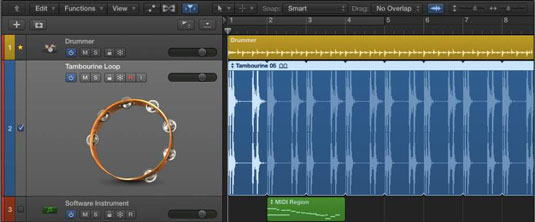Probablemente necesites acercar y alejar mucho las pistas, especialmente cuando estás editando en Logic Pro X. Afortunadamente, puedes hacer zoom en las pistas de varias formas. El primer truco es activar el Zoom de seguimiento automático presionando Control-Z o eligiendo Ver → Zoom de seguimiento automático en la barra de herramientas del área de seguimiento. Con Auto Track Zoom activado, la pista seleccionada actualmente se acercará automáticamente horizontalmente.
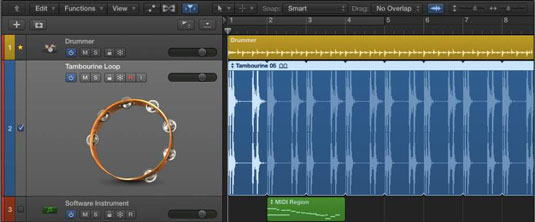
No solo verá más contenido de la pista, sino también un indicador rápido de qué pista está seleccionada y tiene el foco. El comando de teclado facilita el cambio entre los dos estados de zoom.
En la parte superior derecha de la barra de herramientas del área de pistas hay dos controles deslizantes de zoom, vertical a la izquierda y horizontal a la derecha. Arrastre los controles deslizantes para ajustar el nivel de zoom. También puede utilizar comandos de teclado para hacer zoom; memorícelos porque son muy fáciles de usar.
Para acercar todas sus pistas verticalmente, presione Comando + flecha hacia abajo; para alejar, presione Comando-flecha hacia arriba. Del mismo modo, para acercar horizontalmente, presione Comando-flecha derecha; para alejar, presione Comando-flecha izquierda.
Si desea acercar un área específica de sus pistas, puede usar la herramienta de zoom. Siempre está disponible cuando el cursor está en el área de pistas: simplemente presione Control-Opción mientras arrastra sobre el área que desea ampliar.
Su cursor se convertirá temporalmente en la herramienta de zoom, y el área que seleccione se acercará automáticamente cuando suelte el cursor. Para volver al nivel anterior de zoom, presione Control-Opción mientras hace clic en cualquier parte del área de pistas.
Puede recuperar hasta tres niveles de zoom utilizando la herramienta de zoom. Esto significa que puede acercar una gran parte de su proyecto, acercar una sección más pequeña, acercar una sola parte de una región y luego recuperar cada una en secuencia simplemente presionando Control-Opción y haciendo clic en el área de pistas.
Otro comando de teclado útil para memorizar es Z, que alterna el comando Zoom para ajustar a la selección o Todo el contenido. Si no se selecciona una región, este comando de zoom se aleja para ajustarse a todo el contenido del área de pistas. Las pistas y regiones son más pequeñas y puedes ver todo tu contenido. Si tiene alguna región seleccionada, el mismo comando ampliará esas regiones.
Un zoom más a considerar es el zoom vertical de forma de onda. Presione Comando-menos (-) o Comando-más (+) para hacer zoom solo en sus formas de onda de audio. Esta función de zoom hace que sus formas de onda de audio sean más grandes en las regiones sin hacer que las regiones sean más grandes.
Puede usar esta función para la edición de audio y el trabajo de voz en off cuando las formas de onda no son altas porque no están grabadas a volúmenes altos. Si olvida el comando de teclado, use el icono de zoom vertical de forma de onda a la izquierda de los controles deslizantes de zoom en la barra de herramientas del área de pistas.
El estado predeterminado de zoom debería ser ver todo el proyecto. Aprendió a alejarse para ver su proyecto completo presionando Z sin regiones seleccionadas. Desde esa posición, puede ver fácilmente dónde desea enfocar y llegar rápidamente con Opción-Comando y arrastrando sobre el área. Cuando haya terminado, vuelva a alejar la imagen y decida qué hacer a continuación. Este método de zoom crea un flujo de trabajo eficiente.